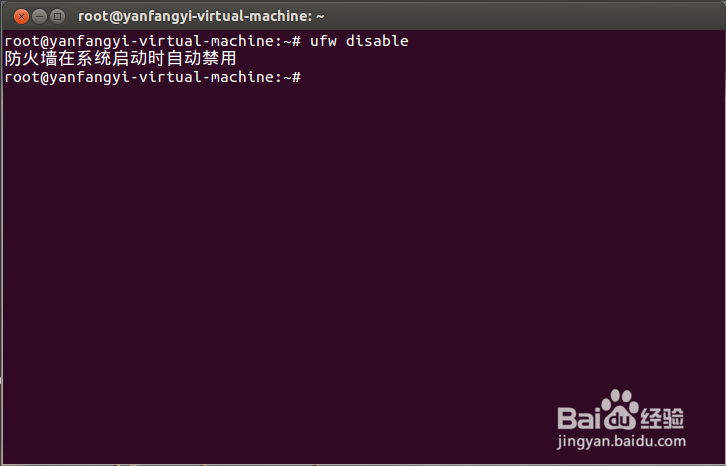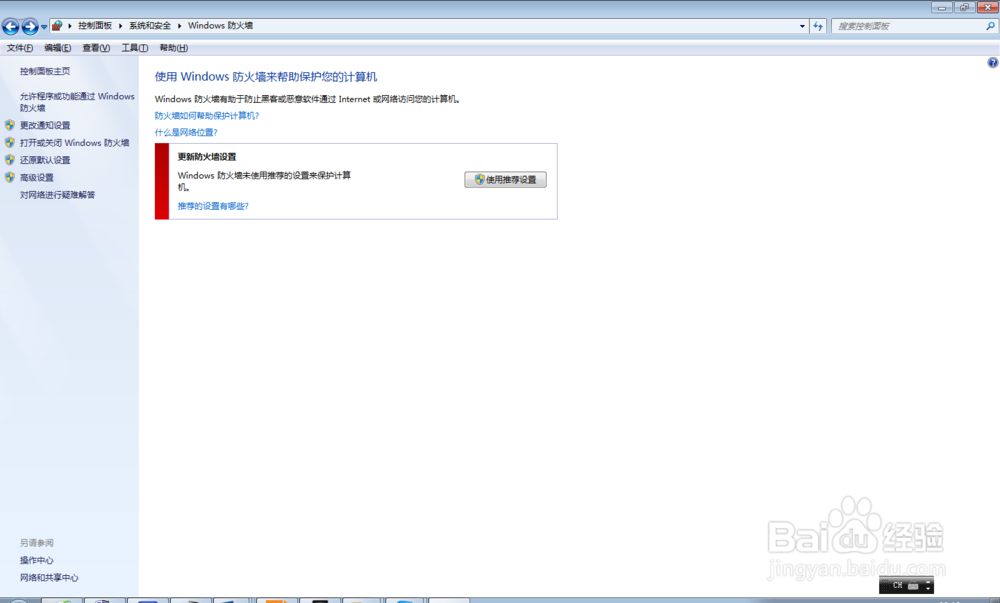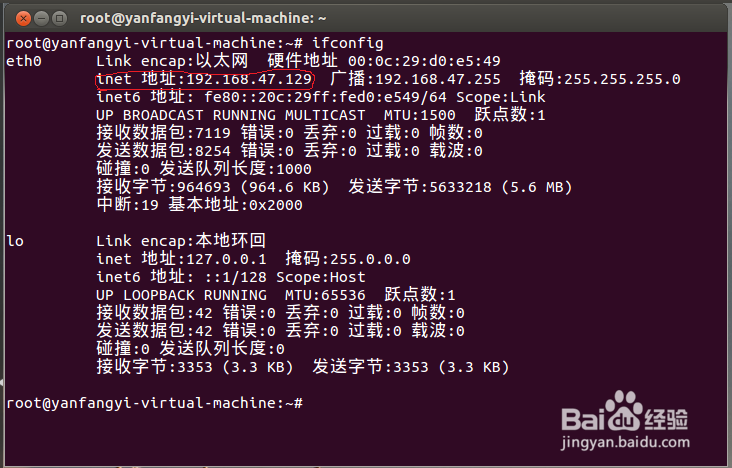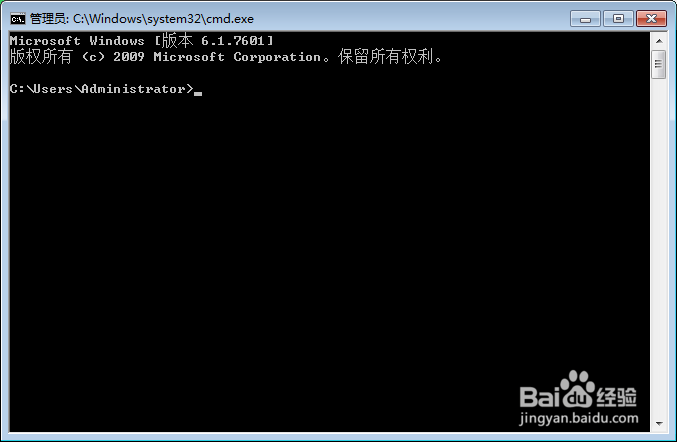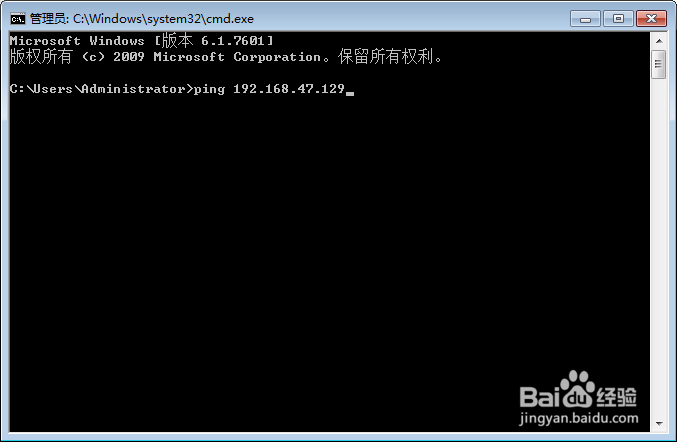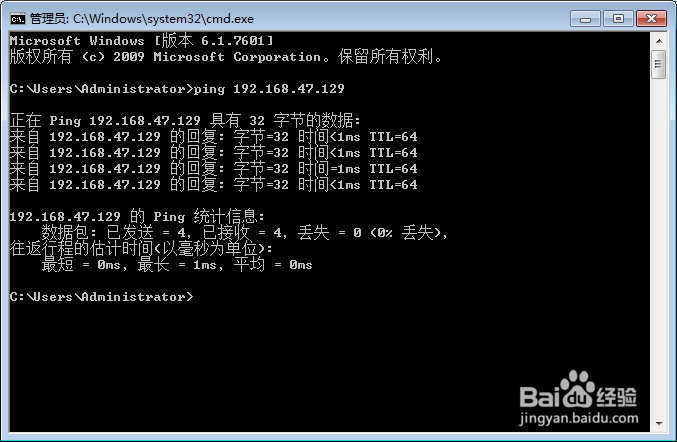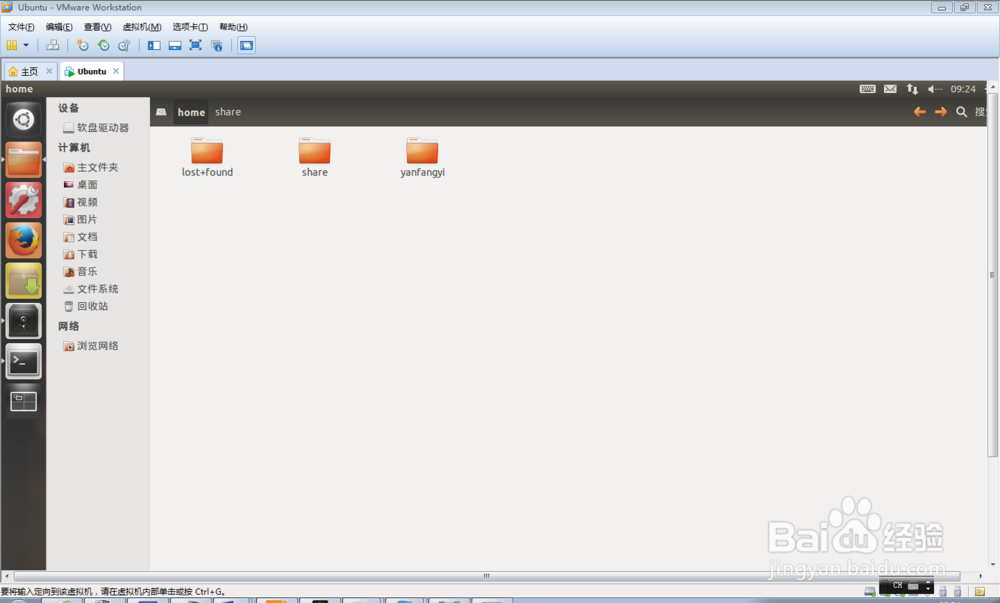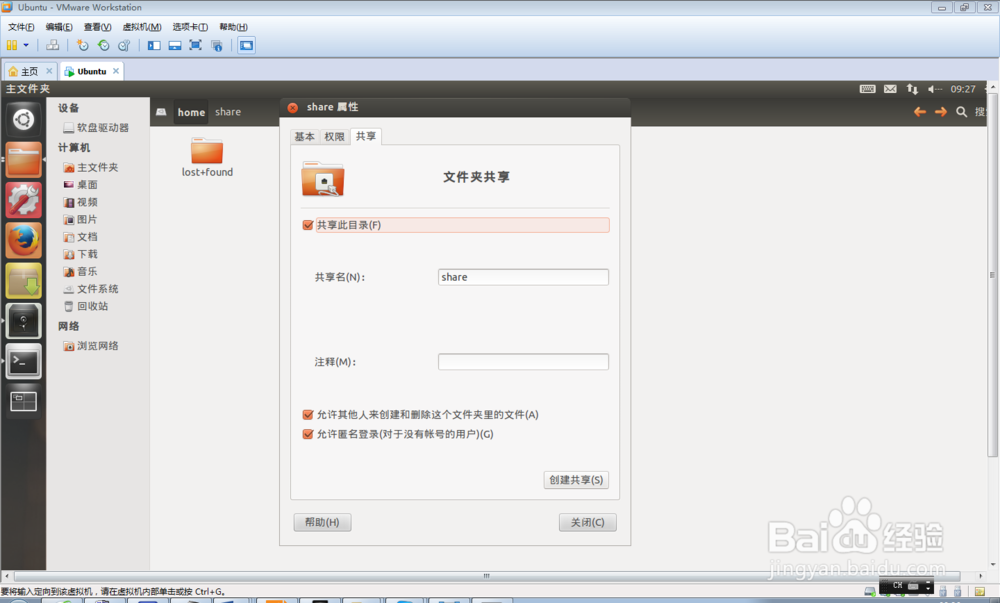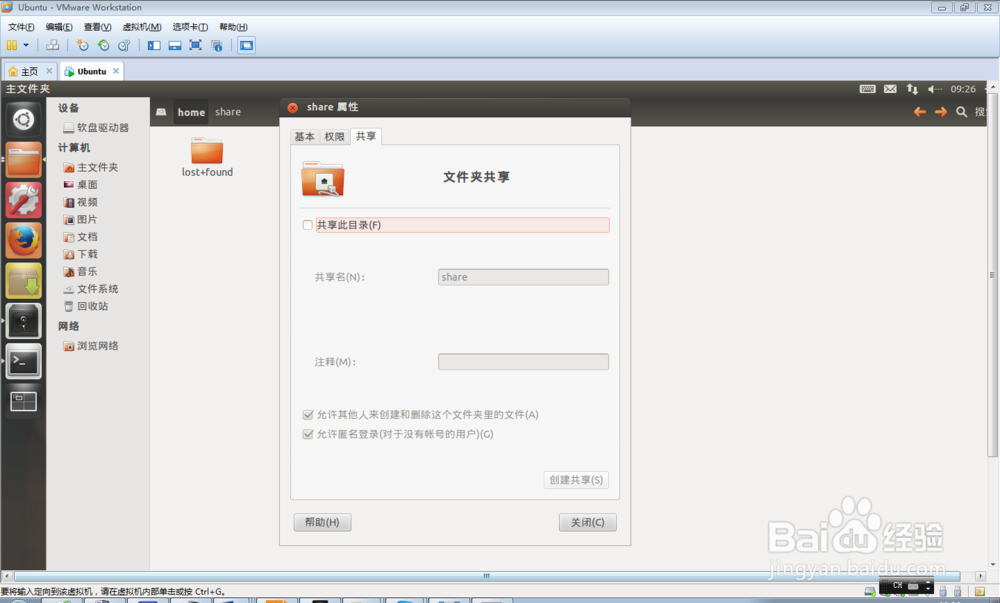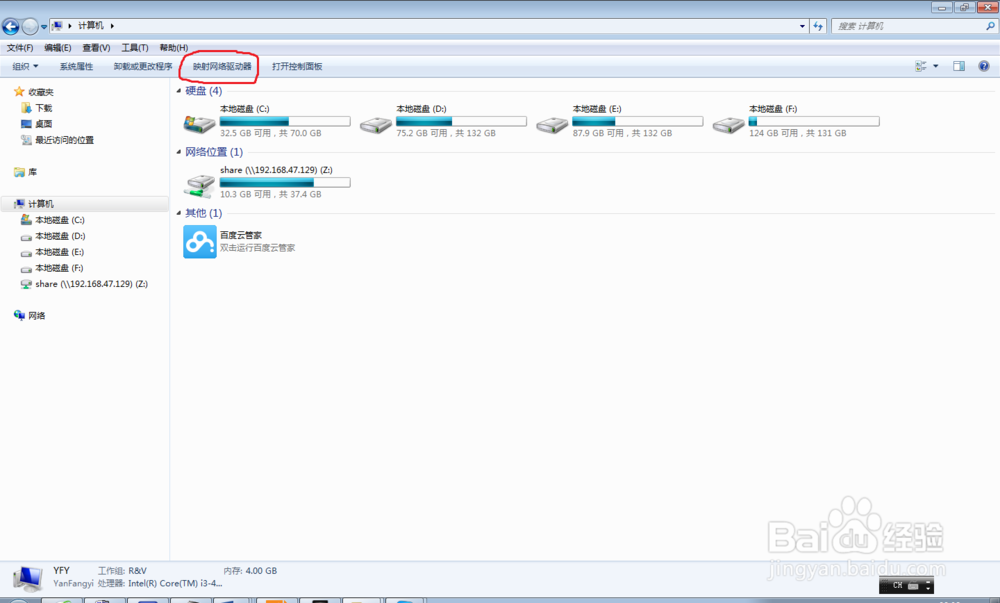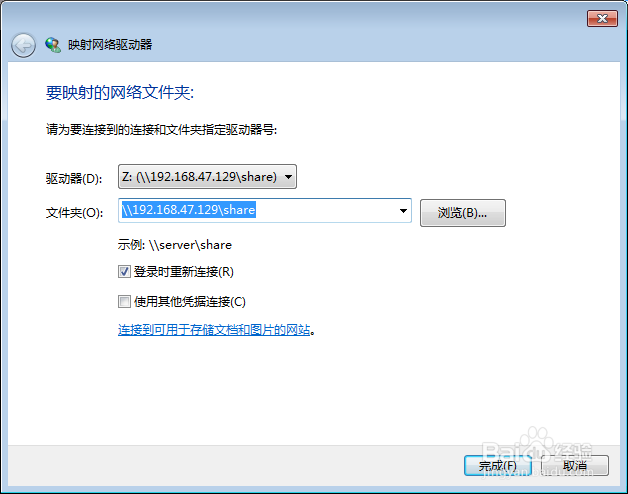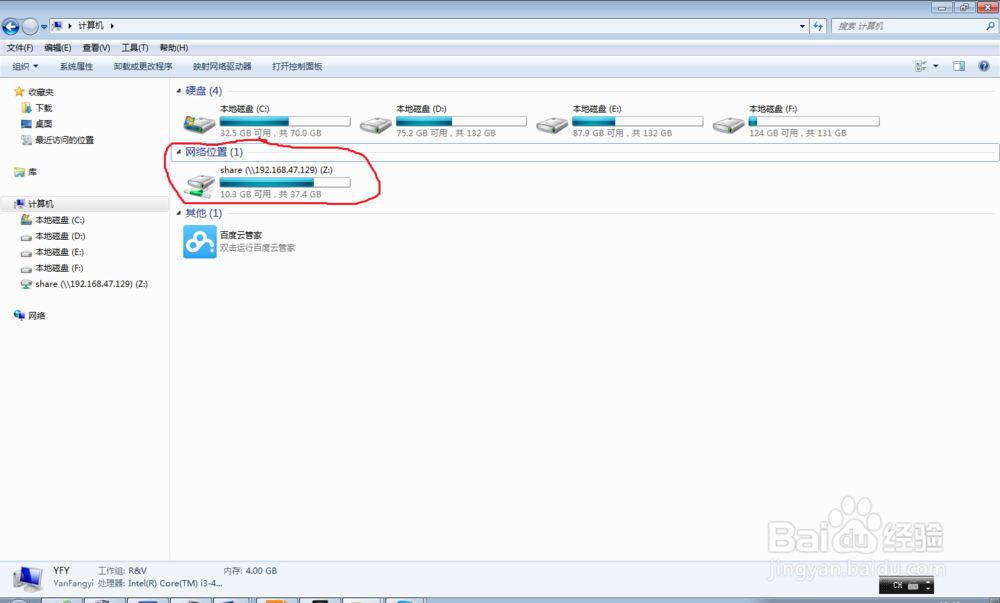Windows和Ubuntu通过Samba服务共享的设置方法
1、关闭Ubuntu下的防火墙,在Ubuntu终端内输入“ufw disable”命令。
2、关闭Windows下的防火墙,控制面板->系统和安全->windows防火墙->关闭防火墙。
3、查看Ubuntu的IP地址,在Ubuntu终端内输入“ifconfig”命令。
4、在Windows系统下,通过“ping”命令测试Ubuntu的IP地址,windo嘛术铹砾ws下“开始->运行->输入‘cmd’命令”,打开命令窗口。
5、在Windows命令窗口下输入“ping 192.168.47.129”,点回车开始测试,(这里的IP地址即为步骤3中获得的Ubuntu系统IP地址)。
6、如果测试完成后,显示“数据包:已发送=4,已接收=4”表示Windows和Ubuntu网络连接正常。
7、在Ubuntu下设置共享目录,进入Ubuntu操作系统,在home根目录下创建share文件夹,作为共享位置。
8、对创建好的share文件夹作如下设置,选中“共享此目袄嬖艽蛞录”“允许其他人来创建和删除这个文件夹里的文件(A)”“允许匿名登陆(对于没有账号的用户)(G)”,如图所示,完成后,点击“创建共享”即可。
9、在Windows下,打开"计算机->映射网络驱动器",下图红色圈起来的地方。
10、在文件夹位置输入“\\192.168.47.129\share”,并点击完成即可。
11、设置完成之后,就会在计算机根目袄嬖艽蛞录下,多出来一个“网络位置share (\\192.168.47.129)(Z:)“的东西,这个就是我们在Ubuntu操作系统下创建的共享目录。至此,Windows和Ubuntu共享文件夹已经设置好了。
声明:本网站引用、摘录或转载内容仅供网站访问者交流或参考,不代表本站立场,如存在版权或非法内容,请联系站长删除,联系邮箱:site.kefu@qq.com。
阅读量:43
阅读量:91
阅读量:49
阅读量:59
阅读量:44